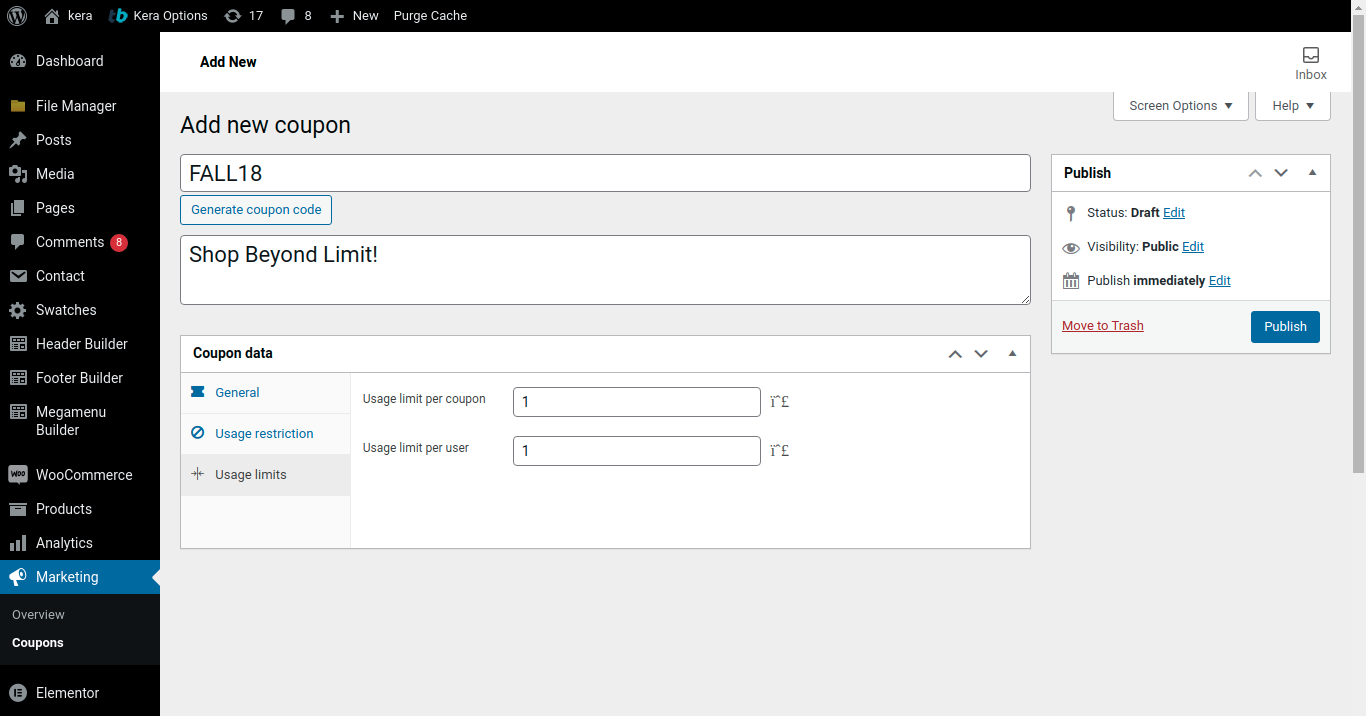¿Cómo habilitar el cupón en la tienda WooCommerce?
Publicado: 2018-10-05WooCommerce es definitivamente el mercado de ventas en línea más grande del mundo en la actualidad. El 28% de la tienda en línea de la web funciona con WooCommerce. La facilidad para iniciar una tienda de comercio electrónico y la disponibilidad de amplias funciones es la razón por la que se nombra el éxito de WooCommerce.
Cupones WooCommerce
Bueno, si ya eres un orgulloso propietario de WooCommerce, este es para ti. ¿Cuál es la mejor manera de impulsar su conversión de WooCommerce? Descuentos WooCommerce.
Pero, cómo crea sus descuentos define la tasa de éxito de sus conversiones de ventas. WooCommerce Coupon es la mejor idea de descuento para atraer a clientes nuevos y existentes a comprar en su tienda en línea. ¿Listo para crear el cupón de descuento de tu tienda Woo?
Cómo habilitar el cupón de WooCommerce
Consulte el contenido de este video para conocer el paso inicial para habilitar un cupón de WooCommerce. Primero debe habilitar los cupones de WooCommerce para crear cupones de descuento atractivos.
Pantalla 1
Para crear un cupón de descuento de WooCommerce, lo primero que debe hacer es -> Ir al panel de WP, elegir "Cupones" en la sección "Marketing" en WooCommerce.
Se abre una pantalla a su derecha donde encontrará la opción de "Agregar cupón".
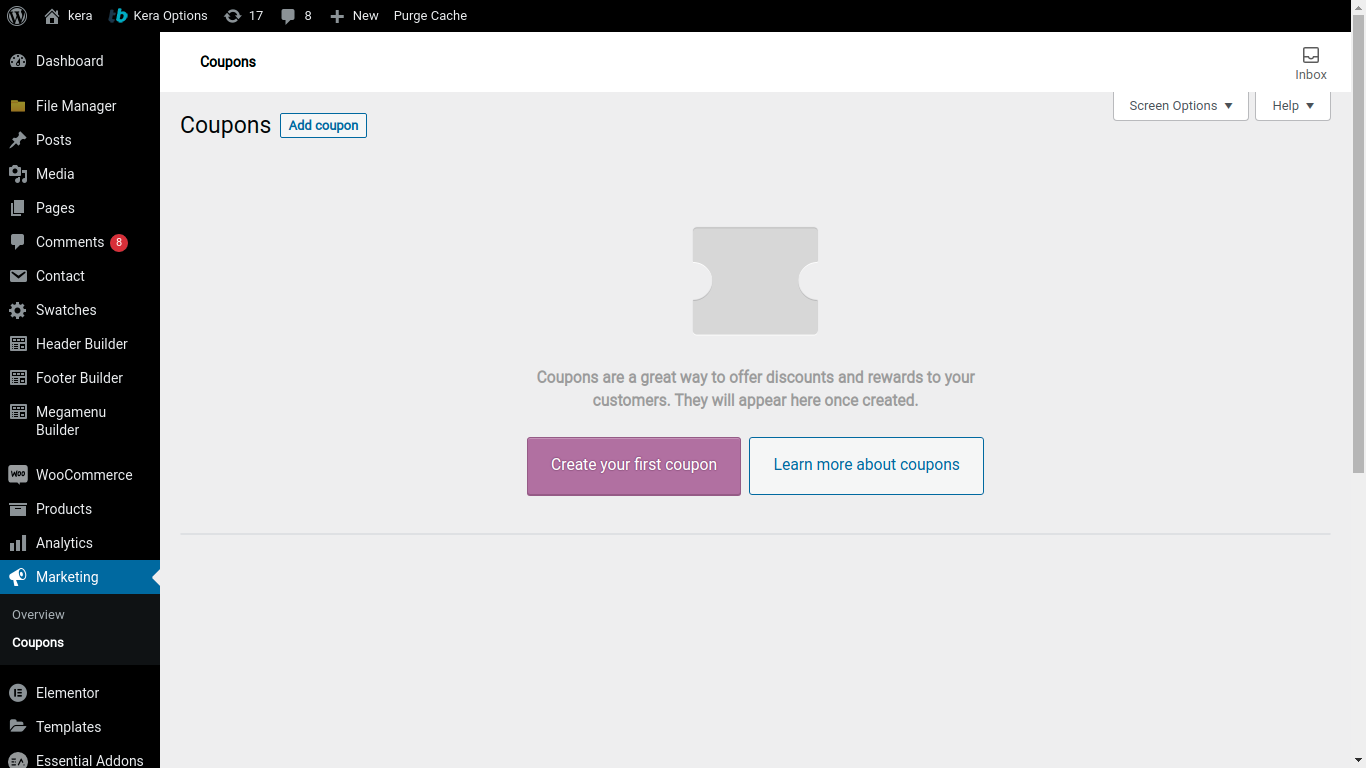
Datos generales de cupones
Todos los detalles generales del cupón condicional en WooCommerce deben realizarse en este segmento.
- Escriba el nombre del cupón en el cuadro de texto "Código de cupón". Asegúrese de dar un código de cupón simple porque sus clientes necesitan recordar fácilmente el cupón de descuento.
- Se puede agregar una descripción del cupón al cuadro de texto "Descripción del cupón".
De forma predeterminada, estará en la sección "General" de los datos del cupón.
- La primera casilla de verificación define el tipo de descuento del cupón.
Descuento porcentual: para ofrecer un descuento porcentual fijo
Descuento de carrito fijo: para ofrecer un descuento en el carrito del cliente basado en el total del carrito.
Descuento de producto fijo- Para ofrecer descuentos solo para productos fijos.
- A continuación, se debe ingresar el monto del cupón. Tomamos el 25% como el monto del cupón para este escenario.
Nota: La casilla de verificación "Permitir envío gratis" está marcada si su cupón ofrece envío gratis. Pero asegúrese de verificar si el envío gratuito está habilitado para direcciones de envío particulares.
Pantalla 2
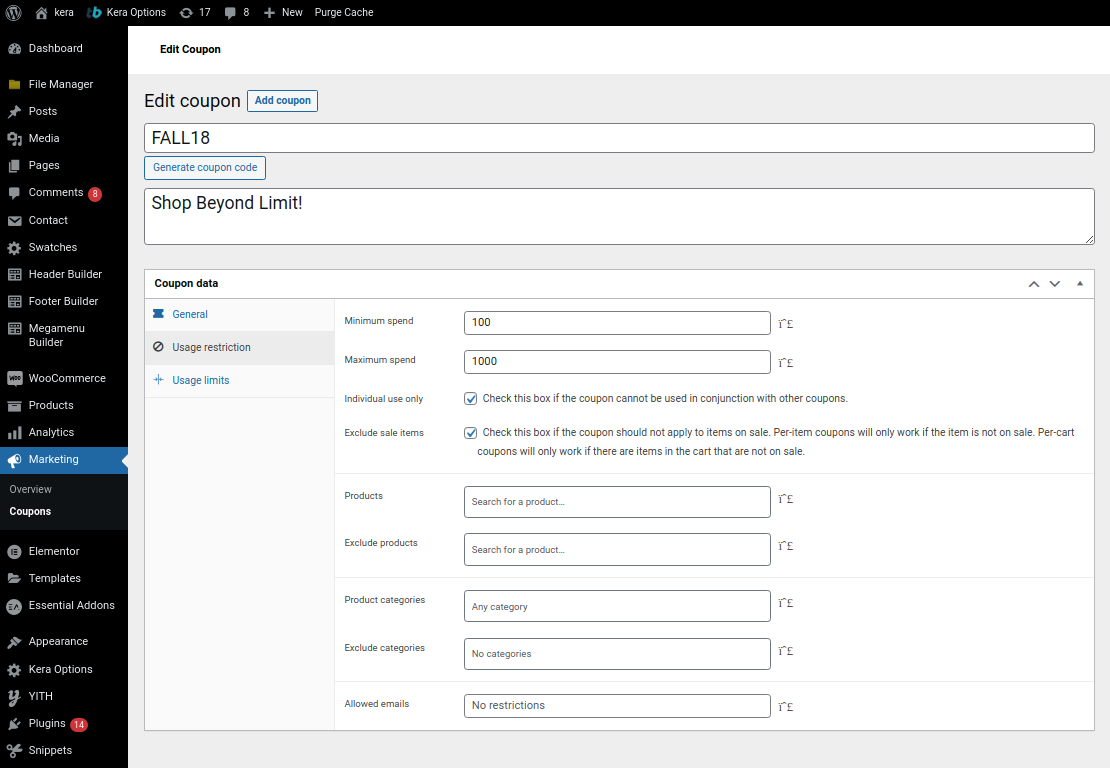
Restricción de uso de cupones
El segundo segmento define todo sobre las restricciones de uso del cupón de descuento.
Qué dice,
Gasto mínimo
Esto define la cantidad mínima por la cual el cliente debe comprar para aprovechar el cupón de descuento.
Gasto máximo
Esto define la cantidad máxima hasta la cual el cliente puede usar el cupón.
Solo uso individual
La casilla de verificación restringe al cliente a usar este cupón solo para que el cliente no pueda usar dos cupones para una sola compra.
Excluir artículos de venta
Esta opción es para excluir productos en los artículos de venta del cupón de descuento. Asegúrese de informar a sus clientes antes de que el cupón no se puede usar en artículos en oferta.
productos
Seleccione los productos en los que se puede utilizar el cupón.
Excluir productos
Esto le permite excluir productos del descuento del cupón.
Categorías de Producto
Utilice el campo para que el cupón sea aplicable a las categorías de productos. Esto es similar a agregar productos al cupón, pero en este caso, toma toda la categoría para el descuento del cupón.
Excluir categorías
Es posible que tenga categorías de productos en las que no se pueda aplicar el cupón.
Correos electrónicos permitidos
Este campo es para ofrecer cupones de descuento a ciertas direcciones de correo electrónico en su lista de correo electrónico de clientes.

Pantalla 3
Límite de uso de cupones
Lo último que debe hacer para crear un cupón de WooCommerce es establecer los "Límites de uso" para el cupón.
Límite de uso por cupón
Puede limitar la cantidad de descuento que puede ofrecer un cupón.
Límite de uso por usuario
Esto define cuántas veces ese cupón en particular puede ser utilizado por un solo cliente.
Pantalla 4
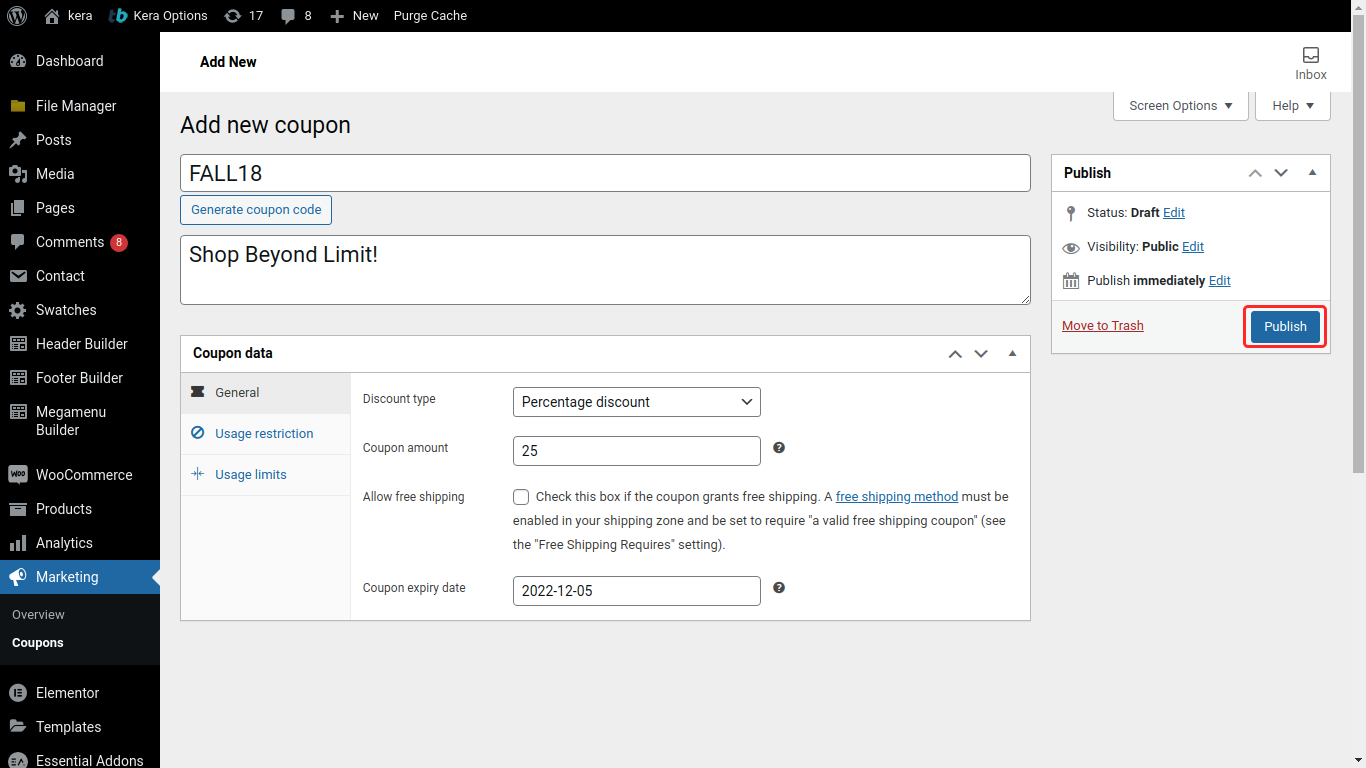
Haga clic en el botón "Publicar" a la derecha de la pantalla de su computadora para activar el cupón. Se creará el cupón de WooCommerce y se podrá ver en el menú general de cupones. En WooCommerce para aplicar cupones automáticamente, actualice su tienda con cupones avanzados utilizando el complemento de reglas de descuento.
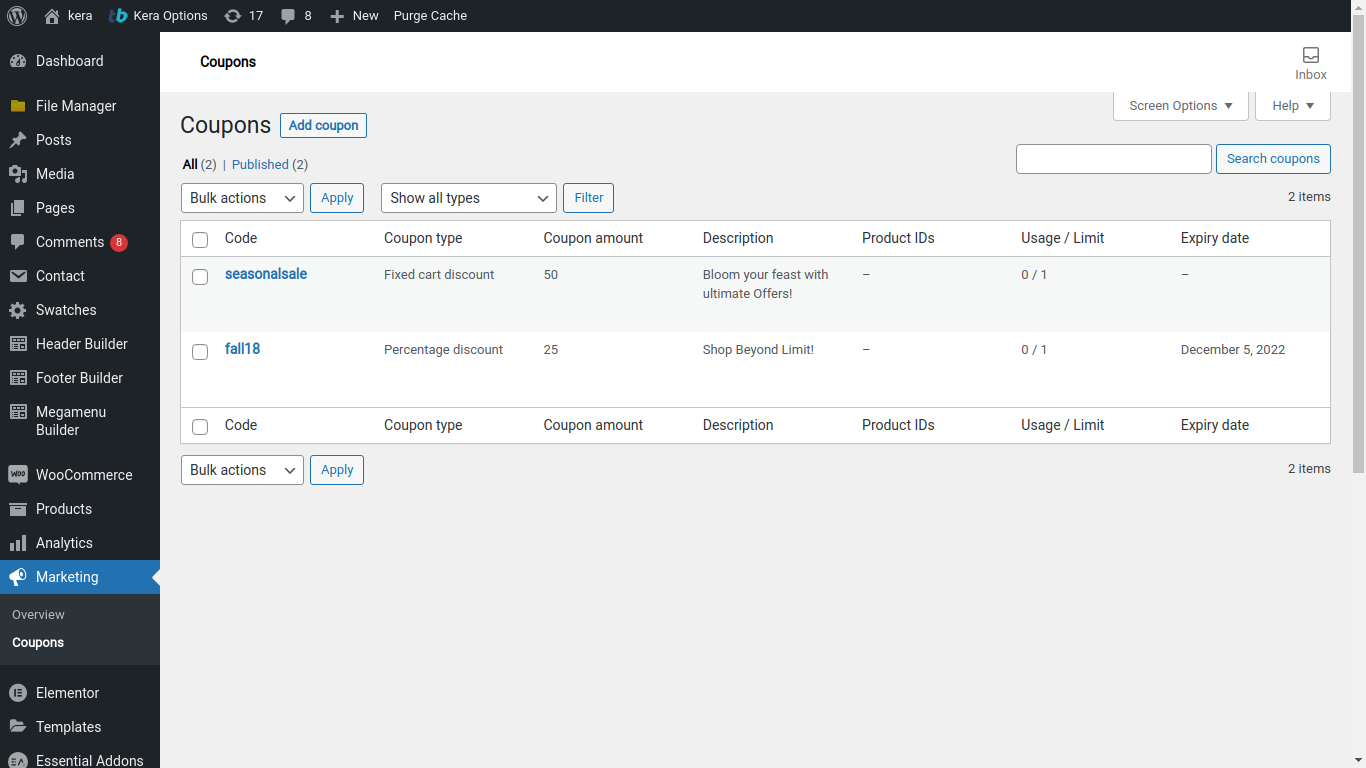
Limitaciones de los cupones de WooCommerce
El cupón de descuento creado se puede agregar a cualquier regla de descuento. Pero, hay muchas más estrategias de descuento potenciales que no se pueden hacer simplemente usando los cupones predeterminados de WooCommerce. Algunas de las mejores ideas dinámicas de descuento son,
Descuento de cupón de primer pedido : reflexionó sobre cómo se crea el valor de su marca si regala a sus nuevos clientes el descuento de cupón de primer pedido.
Descuentos de cupones múltiples : a veces, estará pensando en un descuento de compra en el que desea crear un código de cupón único para ofrecer múltiples descuentos. Bueno, esta idea de descuento dinámico se puede crear en no más de un par de minutos.
Cupones específicos para el usuario : la confianza del cliente es el activo más valioso para cualquier negocio. Si desea lograr la retención de clientes, intente crear cupones de descuento específicos para el usuario.
Complementos de cupones de WooCommerce
Bueno, los descuentos de Woocommerce mencionados anteriormente no se pueden hacer con los cupones de Woocommerce predeterminados. Pero WooCommerce le ofrece muchas opciones de complementos para crear cupones de descuento dinámicos.
Reglas de descuento de WooCommerce
Las reglas de descuento de Woo son un complemento de precios dinámicos que lo ayuda a crear muchos cupones de descuento. El complemento hace que sea muy sencillo crear reglas de descuento complejas, como la creación de cupones de descuento múltiples, cupones de descuento de primer pedido para nuevos clientes, descuentos por pago anticipado, cupones de función de usuario y mucho más.
Cupón de descuento por volumen de WooCommerce
Este complemento de WP le permite ofrecer descuentos por volumen en productos y categorías de productos específicos. Además, el nuevo shortcode te permite crear cupones coloridos.
Descuento dinámico de WooCommerce
Esta extensión de descuento le permite crear ofertas de descuento basadas en descuentos por volumen, descuentos basados en precios de productos dinámicos. Este no es un complemento gratuito y debe comprarse por $ 49.
Cupones de regalo gratis
La mejor manera de obtener la satisfacción del cliente es sorprenderlo con cupones de regalo gratis. Con esta extensión, puede crear cupones de regalo y ofrecerlos a los clientes cuando hayan comprado para satisfacer una regla de descuento básica.
Espero que este blog haya servido para su propósito de conocer las ideas para habilitar los cupones de WooCommerce y los pasos para crearlos. Comparta sus valiosos comentarios y ayúdenos a encontrar mejores soluciones para nuestra comunidad de WooCommerce.